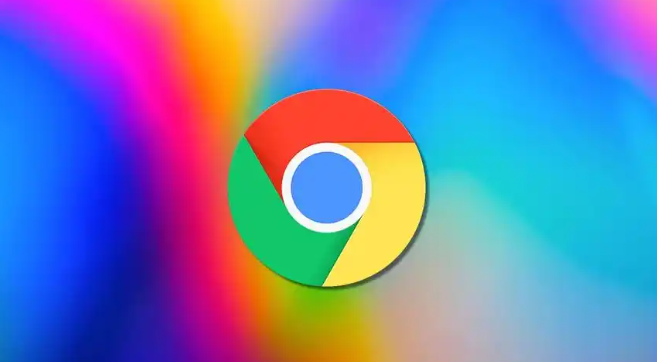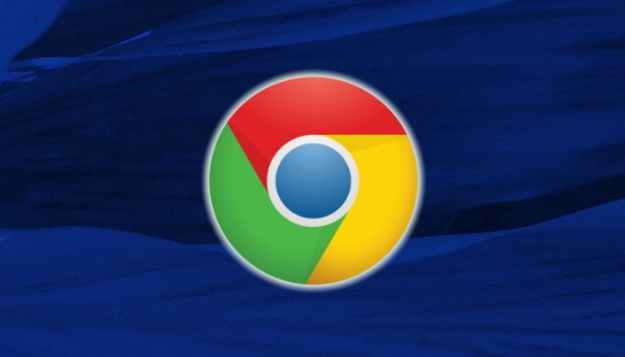详情介绍
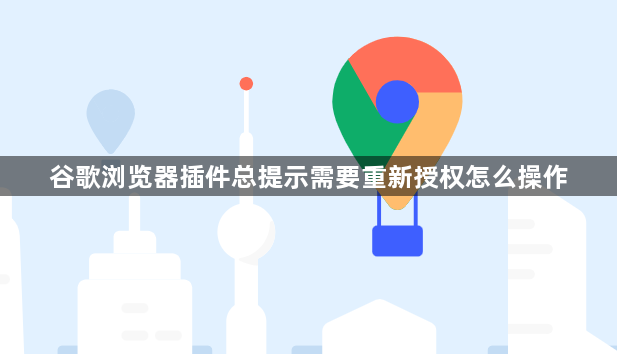
1. 检查权限设置:打开Chrome浏览器,点击右上角的三个点(菜单按钮),选择“更多工具”,然后点击“扩展程序”。在扩展程序页面中,找到对应的插件,点击“详细信息”查看其申请的权限。若发现某个插件的权限发生变化或存在异常权限,应及时处理。对于不再需要或存在风险的插件,可将其禁用或卸载。
2. 更新插件:及时更新已安装的扩展插件。开发者会不断修复插件的安全漏洞和优化功能,更新插件可降低因旧版本存在安全问题而带来的风险。在扩展程序管理页面中,可查看插件是否有可用更新,若有,按照提示进行更新操作。
3. 重新加载扩展程序:进入`chrome://extensions/`页面,关闭问题扩展的“启用”开关,等待5秒后重新开启,强制Chrome重新解析`manifest.json`文件。删除扩展程序生成的本地存储数据(如`localStorage`、`IndexedDB`),避免残留的过期配置影响权限验证。
4. 检查代码中的权限声明与调用:在扩展的JavaScript代码中,确保调用的浏览器API(如`chrome.tabs.query ()`)与`manifest.json`中声明的权限一致,未声明的API会导致权限申请被拒绝。若涉及网络请求(如`fetch`),确保在`background.js`或`contentScript.js`中正确配置权限,并在代码中添加错误回调,捕获因权限不足导致的请求失败。
5. 清理浏览器缓存:缓存文件有时会干扰插件的正常加载和运行。可以在浏览器的设置中找到清除浏览数据的选项,选择清除缓存和相关数据,然后重新启动浏览器,再尝试启用插件。
6. 启用增强防护功能:在设置→隐私与安全→启用“安全浏览”→自动检测并阻止危险插件→防止恶意软件获取敏感权限。安装“ScriptSafe”扩展→手动审核每个脚本的权限申请→确认无风险后再允许运行。在系统防火墙中→添加Chrome的入站规则→限制插件网络访问范围(如仅允许访问特定IP段)。